在现代移动科技高度发达的今天,手机已经成为人们生活中必不可少的工具之一,为了提高手机使用的效率和便利性,手机分屏功能应运而生。手机分屏设置可以让用户同时在一个手机屏幕上显示多个应用程序,实现多任务处理。如何设置手机桌面分屏呢?本文将为大家介绍手机分屏设置的教程,帮助大家更好地利用手机分屏功能,提高工作和生活的效率。无论是工作中需要同时查看多个应用程序,还是在娱乐时享受多重体验,手机桌面分屏设置都将为您带来全新的使用体验。
手机分屏设置教程
方法如下:
1.首先选择手机“设置”点击打开。
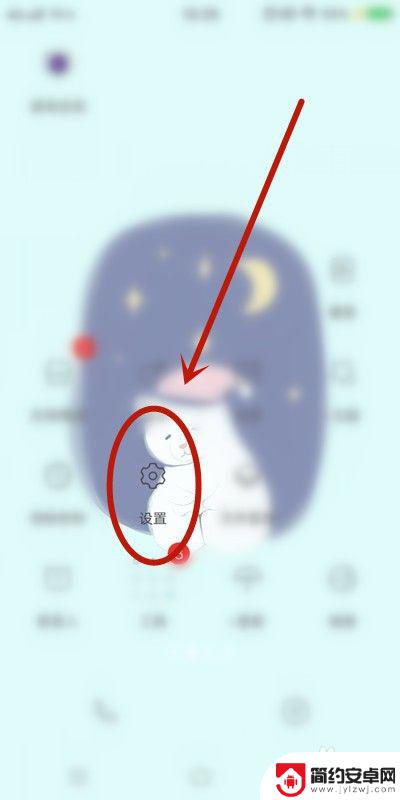
2.找到“分屏多任务”点击。
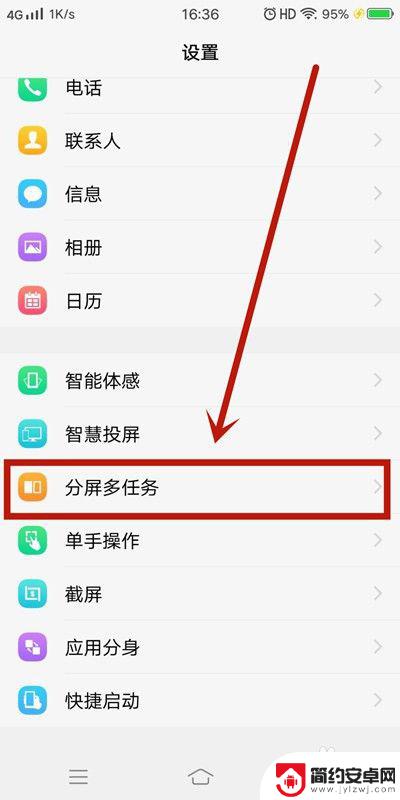
3.分屏模式分“消息分屏”和“手动分屏”两种。
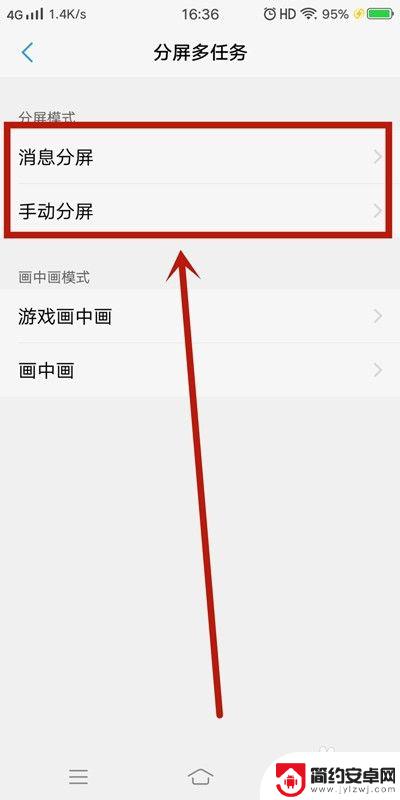
4.现阶段“消息分屏”如下应用全屏界面支持悬浮图标的显示(如下图所示)。
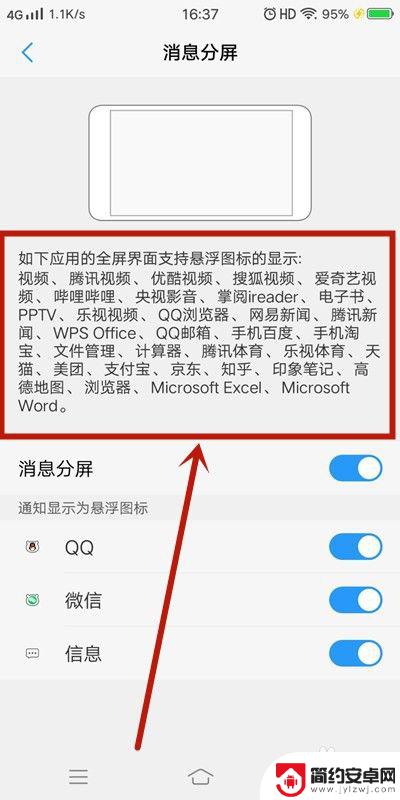
5.而“手动分屏”有两种 方法1:三指下滑启动分屏。
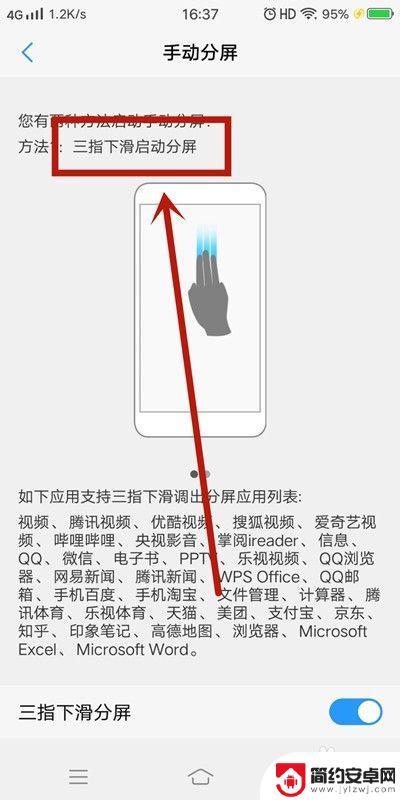
6.方法2:上滑控制中心点击“多任务”启动分屏。
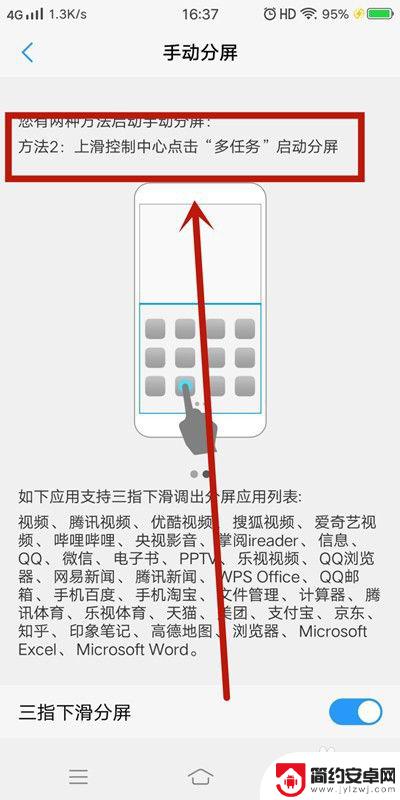
7.方法总结:
1、首先选择手机“设置”点击打开;
2、找到“分屏多任务”点击;
3、分屏模式分“消息分屏”和“手动分屏”两种;
4、现阶段“消息分屏”可以使用的应用;
5、“手动分屏”有两种 方法1:三指下滑启动分屏;
6、方法2:上滑控制中心点击“多任务”启动分屏。
以上是手机桌面分屏设置的全部内容,如果还有不清楚的用户,可以参考以上步骤进行操作,希望能对大家有所帮助。










